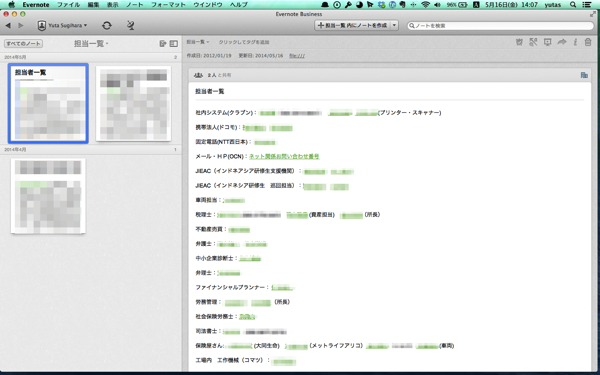
仕事関係のEvernoteネタを書こうと思うと、スクショがモザイクだらけになってしまうのが悩み、ゆうたです。
最近なんかEvernoteネタばっかり書いてるような気がしますが、この記事では、私がEvernoteで名刺管理をし始めた頃から行っている、
ノートリンク機能を利用した名刺管理法
を紹介したいと思います。
この使い方を覚えると”名刺管理”のレベルが一つ確実にレベルアップしますよ
名刺一つ一つをノートリンク使って一つにまとめる
”ノートリンク機能を利用した名刺管理法”なんて小難しい事を書いていますが、要は
一つ一つの名刺ノートのリンクを別のノートに一覧としてまとめる
っていうだけです。
この管理を行うことで、一目で誰が何の担当をしているのか?がすぐわかります。
これは個人事業主や会社経営者等、付き合ってる人が担当毎に多岐にわたる人に便利だと思います。
↓モザイクだらけでわかりにくいですが、これがノートリンクを貼付けた一覧ノート。
私の場合「弁護士:○○さん」みたいな感じで書いてて、○○の所に名刺ノートへのリンクが入ります。
↓ノートリンクの作り方はすごく簡単で、リンクを作りたいノートを選択し、
↓右クリックをするとメニューが出るので、その中の”ノートリンクをコピー”を選択。
↓あとはそれをペースト(Macだとcommand+v)して貼付けるだけです。
緑色の表示がされているのがリンクの証です。
リンクの文字は、リンクの元になったノートのタイトルが出るので、名刺で一覧を作る場合は名刺ノートのタイトルをその人の名前などにしておくとわかりやすいと思います。